आउटलुक ईमेल को विंडोज 7/8 के टास्कबार या स्टार्ट मेनू पर कैसे पिन करें?
जैसा कि हम जानते हैं, विंडोज 7/8 में किसी फ़ाइल या प्रोग्राम आइकन को टास्कबार या स्टार्ट मेनू में पिन करना काफी आसान है। क्या आपने उस आउटलुक ईमेल को पिन करने के बारे में भी सोचा है जिसे आप खोलते हैं और अक्सर टास्कबार या स्टार्ट मेनू में उपयोग करते हैं? यहां मैं विंडोज 7/8 में टास्कबार या स्टार्ट मेनू में आउटलुक ईमेल को पिन करने के तरीके पेश करूंगा।
Win 7/8 में टास्कबार पर एक आउटलुक ईमेल पिन करें
विन 7 में स्टार्ट मेनू पर एक आउटलुक ईमेल पिन करें
- के साथ ईमेल स्वचालित करें ऑटो सीसी/बीसीसी, ऑटो फ़ॉरवर्ड नियमों के अनुसार; भेजना स्व उत्तर (कार्यालय से बाहर) एक्सचेंज सर्वर की आवश्यकता के बिना...
- जैसे अनुस्मारक प्राप्त करें बीसीसी चेतावनी जब आप बीसीसी सूची में हों तब सभी को उत्तर देते समय, और अनुलग्नक गुम होने पर याद दिलाएँ भूले हुए अनुलग्नकों के लिए...
- के साथ ईमेल दक्षता में सुधार करें उत्तर (सभी) संलग्नक के साथ, हस्ताक्षर या विषय में स्वतः अभिवादन या दिनांक और समय जोड़ें, एकाधिक ईमेल का उत्तर दें...
- के साथ ईमेलिंग को सुव्यवस्थित करें ईमेल याद करें, अनुलग्नक उपकरण (सभी को संपीड़ित करें, स्वचालित रूप से सभी को सहेजें...), डुप्लिकेट निकालें, तथा त्वरित रिपोर्ट...
 Win 7/8 में टास्कबार पर एक आउटलुक ईमेल पिन करें
Win 7/8 में टास्कबार पर एक आउटलुक ईमेल पिन करें
विंडोज 7/8 में टास्कबार पर एक निर्दिष्ट आउटलुक ईमेल को पिन करने के लिए, कृपया निम्नलिखित चरणों का पालन करें:
चरण 1: आउटलुक में, उस ईमेल को चुनने के लिए क्लिक करें जिसे आप टास्कबार पर पिन करेंगे;
चरण 2: इस पर क्लिक करें पट्टिका > इस रूप में सहेजें.
चरण 3: पॉप अप होने वाले Save As डायलॉग बॉक्स में, उस फ़ोल्डर का चयन करें जिसमें आप इस ईमेल को सहेजेंगे, इस ईमेल का मूल नाम रखें या इसका नाम बदलें फ़ाइल नाम बॉक्स, और फिर क्लिक करें सहेजें बटन.
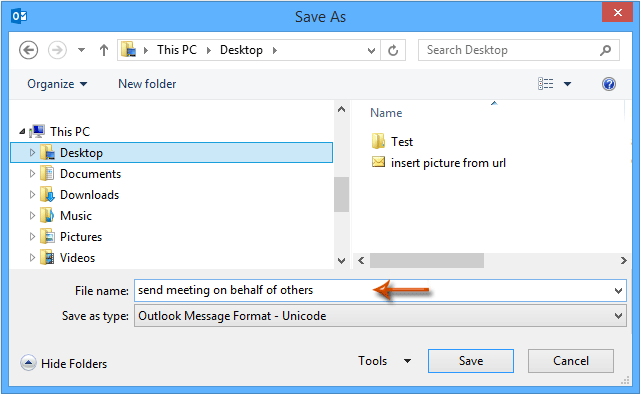
चरण 4: उस फ़ोल्डर पर जाएं जिसमें आपने निर्दिष्ट ईमेल सहेजा है, फिर इस ईमेल को टास्कबार पर खींचें।
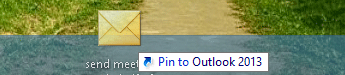
निर्दिष्ट ईमेल को पिन करने के बाद, टास्कबार में आउटलुक आइकन पर राइट क्लिक करें, और आपको यह ईमेल संदर्भ मेनू में दिखाई देगा। स्क्रीन शॉट देखें:
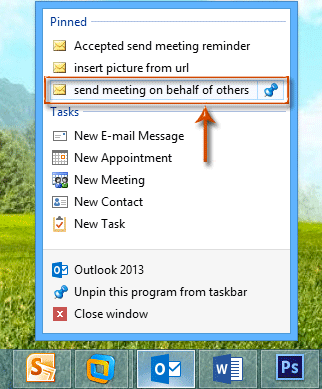
 विन 7 में स्टार्ट मेनू पर एक आउटलुक ईमेल पिन करें
विन 7 में स्टार्ट मेनू पर एक आउटलुक ईमेल पिन करें
आपको निर्दिष्ट आउटलुक ईमेल को विंडोज 7 में स्टार्ट मेनू पर पिन करने से पहले अपने कंप्यूटर में सहेजना होगा।
चरण 1: निर्दिष्ट आउटलुक ईमेल को निश्चित रूप से अपने कंप्यूटर में सहेजें उपरोक्त विधि में चरण 1-3 के समान चरण।
चरण 2: फिर उस ईमेल का चयन करें जिसे आपने अभी सहेजा है, और उसे खींचें प्रारंभ मेनू निचले-बाएँ कोने पर विंडोज 7 का बटन। स्क्रीन शॉट देखें:
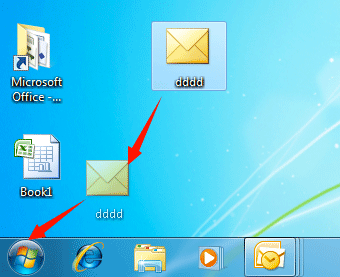
खींचने के बाद, आप देखेंगे कि निर्दिष्ट आउटलुक ईमेल को स्टार्ट मेनू में पिन कर दिया गया है। स्क्रीन शॉट देखें:
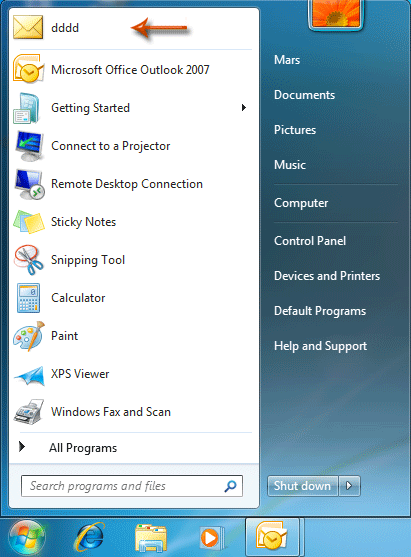
सर्वोत्तम कार्यालय उत्पादकता उपकरण
आउटलुक के लिए कुटूल - आपके आउटलुक को सुपरचार्ज करने के लिए 100 से अधिक शक्तिशाली सुविधाएँ
🤖 एआई मेल सहायक: एआई जादू के साथ त्वरित प्रो ईमेल - प्रतिभाशाली उत्तरों के लिए एक-क्लिक, सही टोन, बहुभाषी महारत। ईमेलिंग को सहजता से रूपांतरित करें! ...
📧 ईमेल स्वचालन: कार्यालय से बाहर (POP और IMAP के लिए उपलब्ध) / ईमेल भेजने का शेड्यूल करें / ईमेल भेजते समय नियमों के अनुसार ऑटो सीसी/बीसीसी / स्वतः अग्रेषित (उन्नत नियम) / स्वतः ग्रीटिंग जोड़ें / बहु-प्राप्तकर्ता ईमेल को स्वचालित रूप से अलग-अलग संदेशों में विभाजित करें ...
📨 ईमेल प्रबंधन: आसानी से ईमेल याद रखें / विषयों और अन्य लोगों द्वारा घोटाले वाले ईमेल को ब्लॉक करें / डुप्लिकेट ईमेल हटाएँ / उन्नत खोज / फ़ोल्डरों को समेकित करें ...
📁 अनुलग्नक प्रो: बैच सहेजें / बैच अलग करना / बैच संपीड़न / ऑटो सहेजें / ऑटो डिटैच / ऑटो कंप्रेस ...
🌟 इंटरफ़ेस जादू: 😊अधिक सुंदर और शानदार इमोजी / टैब्ड व्यू के साथ अपनी आउटलुक उत्पादकता बढ़ाएँ / आउटलुक को बंद करने के बजाय छोटा करें ...
???? एक-क्लिक चमत्कार: आने वाले अनुलग्नकों के साथ सभी को उत्तर दें / फ़िशिंग-रोधी ईमेल / 🕘प्रेषक का समय क्षेत्र दिखाएं ...
👩🏼🤝👩🏻 संपर्क एवं कैलेंडर: बैच चयनित ईमेल से संपर्क जोड़ें / किसी संपर्क समूह को अलग-अलग समूहों में विभाजित करें / जन्मदिन अनुस्मारक हटाएँ ...
के ऊपर 100 सुविधाएँ आपके अन्वेषण की प्रतीक्षा करें! अधिक जानने के लिए यहां क्लिक करें।

